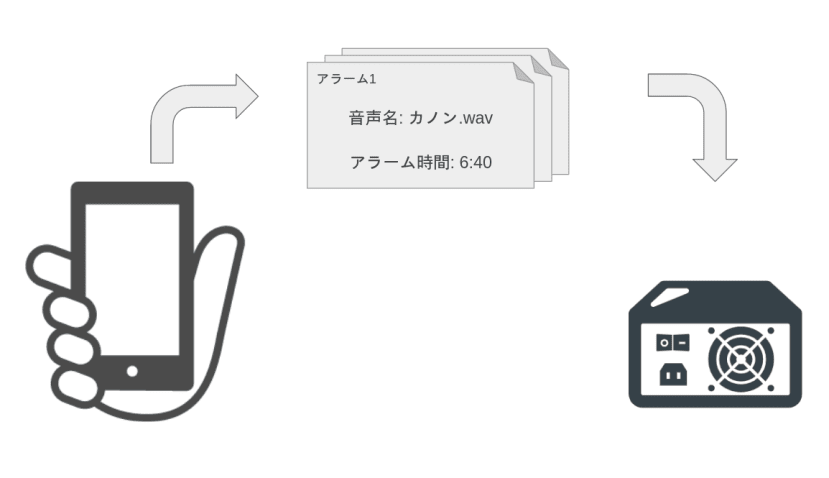音と形をデザインできる目覚まし時計「Personal Customizable Alarm」
この記事を購読こちらの記事について、内容・翻訳・視点・長さなど、皆様のご意見をお送りください。今後の記事製作の参考にしたいと思います。
Thank you! Your feedback has been received.
There was a problem submitting your feedback, please try again later.
こちらの記事の感想をお聞かせください。
Personal Customizable Alarm
私たち「Undefined」は、クリエイターの作る音源や3Dモデルを利用できる、カスタマイズ性に富んだ目覚まし時計「Personal Customizable Alarm」を開発しました。
背景
日本では創作活動を趣味として嗜む人が多くいます。こういった人たち(クリエイター)は「同人誌」や「同人グッズ」と呼ばれる、商業で作られているわけではない雑誌やグッズを作って配布・販売しています。以前はフリーマーケットや同人誌即売会のようなイベントで売買されることが多かったのですが、近年ではSkebやBOOTHといったWeb上で同人誌や同人グッズを気軽に売買できるサービスが広く普及して、クリエイターが作品を世間に広く販売・配布することが増えてきました。
クリエイターの多くは自分のグッズを売りたかったり,聞いて欲しかったり,使って欲しかったりといったモチベーションで活動しています。しかし彼らの素材の多くの展開方法は,それぞれの独自要素としての販売であり,それらのグッズの組み合わせを行ったり,彼らが専門外とする分野での応用例は多くありません。
そこで我々は目覚まし時計という製品に注目しました。目覚まし時計は「音」と「外見」という二つの要素を兼ね備えています。しかし、一般的な目覚まし時計は決まった形をしていて、内蔵された音が設定された時間に流れる、というもので、あとから自分のオリジナリティを付け加えることはできません。そこで我々は自由に音と外見をアレンジできる目覚まし時計「Personal Customizable Alarm(PCA)」を考えました。
PCAは、音と外見をあとから簡単に変更できますから、カスタマイズした目覚まし時計を商品として売ったり、PCAを既に持っているユーザーにカスタマイズ用の外装や音源を販売したりすることができ、あらたな表現の場をクリエイターに提供します。
使用時の流れ
PCA を使用する際には、①前準備と②アラーム設定の2つの段階を踏む必要があります。それらの段階の後 ③目覚ましとして使います。
①前準備:音声素材や 3D モデルの用意
例えば、アラームの目覚まし音源が欲しい際には、クリエイター作品の販売サイト(例えば、 BOOTH(https://booth.pm/ja/)) を経由して購入します。あるいは、音源を自作するということも出来ます。また 外装のパーツ としては、既所持のフィギュアや同様に購入する、あるいは 3D プリンタのようなツールを作って自作することで準備することが出来ます。
素材を入手したあと、用意したパーツはラズベリーパイを利用した特設のアラーム台に設置して下さい。また、3Dプリンタでアラーム台全体を抱合するようなモデルを作成・利用することも可能です。
②アラーム設定:時刻や音源の設定
この設定は大抵のケースでご自身のモバイル端末を用いて設定します。どのような音をいつ鳴らすのか、を設定します。
例えば、朝の目覚ましとして、7:00 AM にピアノの爽やかな曲を設定したり、出勤時間前の憂鬱な気持ちを払拭するために、8:30 AM に応援音声を設定したりすることができます。
③目覚まし時計として使う
設定に従い、指定時刻になると目覚ましの音がラズベリーパイ側から出力されます。一般の目覚まし時計と同じように停止ボタンを押すことで停止できます。また、アラーム設定時に繰り返し回数を設定することで設定回数だけ音声をリピートさせることも出来ます。
設計
PCAではまず、様々なクリエイターの音声素材や 3D モデルを用意するために外部サービスを使用します。また、PCAで使用可能な素材のアセットを一括管理するために、WEBサービスを作成します。
目覚ましのアラームを鳴らすためのハードウェアには、RasberryPiを使用します。ここで、目覚ましの外観として用意した3Dモデルでは、時刻や音源の設定を行うことができないため、時刻や音源を設定・管理するためにAndroidアプリを使用します。
以上を踏まえ、PCAの設計を次の図のように構成しました。PCAの設計は、大きくAndroid Side と RaspberryPi Side、Web Side、Creator Sideの4つに分けられます。各開発箇所とそれぞれ関係性について説明を行います。
Creator Side:
今回は3D モデルの作成やその出力、各種音源の作成、アプリイラストなどの作成を行いました。実際にPCAを使用する際には、このCreator Sideは3Dモデルや音源を提供・販売している外部サービスが該当します。
Web Side:
公式に用意しておくプリセットとなる素材のプラットフォーム、ヘルプ、アプリ概要などを紹介することを行っています。
Android Side:
RaspberryPiに保存された音源をリストとして取得し、アプリで選択できるようにします。また、目覚ましの時刻や音源を登録・管理します。設定した時刻や音源はRaspberryPi上の設定ファイル(cron)に記述します.
RaspberryPi Side:
設定された時刻に、サウンドを鳴らすための実行ファイルを走らせることで、目覚ましのアラーム音を再生します。
Creator Side → Web Side:
Creator Sideは、Creatorが作成した素材をWeb Sideに素材を提供します。そのためWeb Sideには、様々なCreatorから提供された素材が集約されています。
Creator Side → Android Side:
Android Sideにも外部サイトを経由して直接素材の受け渡しを行うことで、Creatorが作成した音源や3Dモデルを気軽に利用することができます。3Dモデルは、目覚まし時計の外観として使用します。また音源は、Raspberry Piに保存します。
Android Side ↔ Web Side:
ユーザは、Web SideからCreatorが作成した様々な素材を気軽に利用することができます。また、ユーザは3Dモデルや音源のヘルプを参照することが可能です。
Android Side ↔ RaspberryPi Side:
Android Sideが書き込んだcronファイルを定期的に読み込むことで、アラームの実行タイミングを参照しています。
~デモ動画~